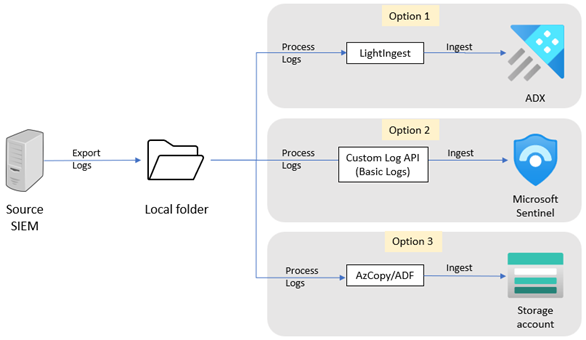你当前正在访问 Microsoft Azure Global Edition 技术文档网站。 如果需要访问由世纪互联运营的 Microsoft Azure 中国技术文档网站,请访问 https://docs.azure.cn。
将历史数据引入目标平台
在前面的文章中,你为历史数据选择了目标平台。 你还选择了用于传输数据的工具,并已将历史数据存储在暂存位置。 现在可以开始将数据引入目标平台。
本文介绍如何将历史数据引入所选的目标平台。
从旧版 SIEM 导出数据
通常,SIEM 可将数据导出或转储到本地文件系统中的文件,因此你可以使用此方法来提取历史数据。 为导出的文件设置暂存位置也很重要。 用于传输数据引入的工具可将暂存位置中的文件复制到目标平台。
下图显示了概要性的导出和引入过程。
若要从当前 SIEM 导出数据,请参阅以下部分之一:
引入 Azure 数据资源管理器
若要将历史数据引入 Azure 数据资源管理器 (ADX)(上图中的选项 1),请执行以下操作:
- 在日志导出到的系统上安装并配置 LightIngest,或者在可以访问导出的日志的另一个系统上安装 LightIngest。 LightIngest 仅支持 Windows。
- 如果你没有现有的 ADX 群集,请创建一个新群集并复制连接字符串。 了解如何设置 ADX。
- 在 ADX 中,创建表并定义 CSV 或 JSON 格式的架构(用于 QRadar)。 了解如何创建表并定义使用示例数据或不使用示例数据的架构。
-
运行 LightIngest,使用包含导出日志的文件夹路径作为路径,并将 ADX 连接字符串作为输出。 运行 LightIngest 时,请确保提供目标 ADX 表名称,参数模式设置为
*.csv,格式设置为.csv(或者为 QRadar 设置json)。
将数据引入 Microsoft Sentinel 基本日志
若要将历史数据引入 Microsoft Sentinel 基本日志(上图中的选项 2),请执行以下操作:
如果你没有现有的 Log Analytics 工作区,请创建一个新工作区并安装 Microsoft Sentinel。
创建一个自定义日志表用于存储数据,并提供数据样本。 在此步骤中,还可以在引入数据之前定义转换。
从数据收集规则收集信息并为规则分配权限。
运行自定义日志引入脚本。 该脚本要求提供以下详细信息:
- 要引入的日志文件的路径
- Microsoft Entra 租户 ID
- 应用程序 ID
- 应用程序机密
- DCE 终结点(使用 DCR 的日志引入终结点 URI)
- DCR 不可变 ID
- 来自 DCR 的数据流名称
该脚本返回已发送到工作区的事件数。
引入到 Azure Blob 存储
若要将历史数据引入 Azure Blob 存储(上图中的选项 3),请执行以下操作:
- 在要将日志导出到的系统上安装并配置 AzCopy。 或者,在可以访问导出的日志的另一个系统上安装 AzCopy。
- 创建 Azure Blob 存储帐户,并复制授权的 Microsoft Entra ID 凭据或共享访问签名令牌。
- 使用包含导出的日志作为源、包含 Azure Blob 存储连接字符串作为输出的文件夹路径运行 AzCopy。
后续步骤
在本文中,你已了解如何将数据引入目标平台。